Naturligvis har Apple integreret 3D Touch i sine egne apps på iOS, hvilket giver brugerne mulighed for at gøre handlinger på forskellige typer information og indhold.
Før vi dykker ind i de præcise handlinger, du kan tage inden for apps, hvis Peek og Pop er fremmedvilkår for dig, skal du læse vores startvejledning til 3D Touch. Ellers vil du helt sikkert gå vild, mens du læser resten af dette indlæg.
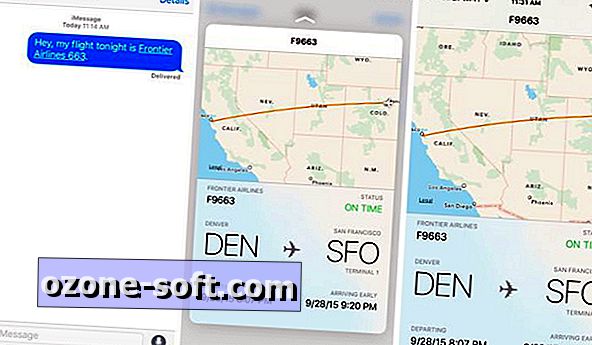
", " modalTemplate ":" {{content}} ", " setContentOnInit ": false} '>
Som vi tidligere dækkede identificerer iOS 9 nu oplysninger som pakkesporingsnumre, flynummer, datoer, tider og links. Når iOS 9 har identificeret oplysninger, kan den give et eksempel på, det vises som understreget tekst. Brug af 3D Touch kan du se på oplysningerne i stedet for at trykke på den og starte den rigtige app eller åbne en anden skærm.
Tredjepartsudviklere arbejder stadig på at integrere 3D Touch i deres apps, mens Apple selvfølgelig har haft tid til at arbejde på at finde ud af den bedste måde at udnytte den nye teknologi i sine egne apps.
Nedenfor er en liste over de forskellige handlinger, du kan tage inden for de nævnte apps:
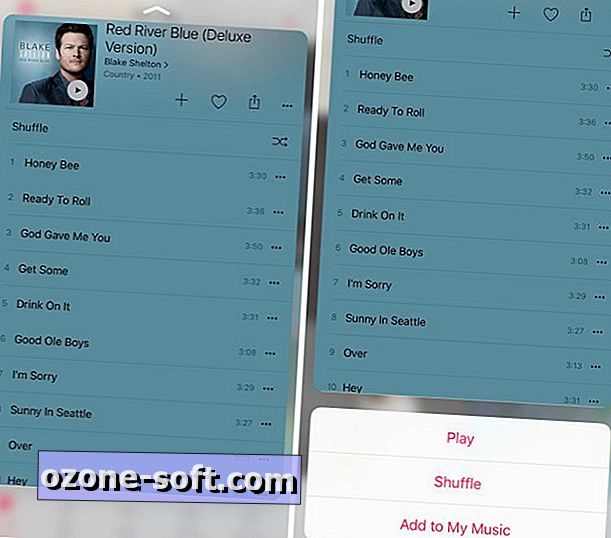
", " modalTemplate ":" {{content}} ", " setContentOnInit ": false} '>
- I Meddelelser kan du Peek på en meddelelsestråd for at få vist ny besked, mens du glider op i Peek vil give hurtige svar. Du kan også trykke på en kontaktes billede på meddelelseslisten for at hente genveje til afsendelse af en e-mail eller et FaceTime-opkald.
- Hvis du trykker på et link i Safari, vises et eksempel på siden. Skyd forhåndsvisningen op for en liste over handlinger (åben i ny fane, kopi eller tilføj til læseliste).
- Kort - Tryk på en knap eller et sted for retninger, mulighed for at ringe, åbne startside eller dele placering
- Når enten fanen Nyheder eller Favoritter åbnes i telefonappen, skal du trykke på et telefonnummer eller kontakte for at få vist en liste over handlinger, du kan tage på nummeret. Den samme genvej findes i Kontakter og FaceTime .
- Musikappen bruger Peek til at forhåndsvise et album eller en spilleliste's sporliste. Hvis du glider forhåndsvisningen op, kan du tilføje eller fjerne den fra din musik, afspille eller blande.
- Mail lader dig kigge i en besked uden at åbne den. Med Peek aktiv kan du glide meddelelsen til venstre eller højre for at markere som læst eller slette den. En swipe up vil afsløre genveje til andre hurtige handlinger som svar og fremad (blandt andre).
- Tryk på en påmindelse i påmindelsesappen for en liste over handlinger, du kan tage på varen. Rediger tid og "Påmind mig på stedet" er to fælles muligheder.
- Kigger på en kalenderindtastning giver dig et overblik over begivenheden, mens du glider det op, kan du nemt slette det. Derudover kan du bruge Peek på en mødeindbydelse til at acceptere eller afvise.
- Når du ser de seneste billeder i Photos- appen, kan du få et lidt større udseende med Peek. Sliding up giver dig mulighed for at kopiere, dele, favorit eller slette billedet.
- Video- appen lader dig kigge på mere information om en video, uden yderligere handlinger tilgængelige.
- Notes- appen lader dig kigge i en notat, hvor oprydningsmulighederne deles, flyttes eller slettes. Lignende funktionaliteter findes også i iBooks og News .
- Du kan hurtigt kigge ved en kontakt i Find mine venner for at se den aktuelle placering og glide op for at få anvisninger, angiv dine underretningsindstillinger, når du eller din kontakt skifter placeringer.
Yderligere 3D Touch-anvendelser
Den trykfølsomme skærm lytter også til apps som Notes eller Markup-funktionen, der findes i Mail. Begge giver mulighed for at tegne med din finger (eller stylus), og på en iPhone Touch-udstyret iPhone kan du ændre linjens udseende og følelse ved tryk.
Derudover kan du trykke på venstre side af skærmen for at aktivere multitaskingsvisningen i stedet for at dobbeltklikke på startknappen. Den nøjagtige placering af hvor du anvender tryk er vanskelig at finde ud af i starten, men jeg har fundet at placere midten af min finger, hvor beslaget og skærmen mødes, og tryk så fungerer bedst. En let tryk giver dig mulighed for hurtigt at skubbe tilbage til den sidste app, du brugte, mens et dybt tryk fuldt ud aktiverer multitasking.
Du kan indstille dine yndlings Live-fotos som et låseskærmbillede, som når det er aktiveret, begynder at flytte. Apple indeholder også et par live tapeter i Indstillinger> Baggrund for at eksperimentere med.
For dem, der bruger kinesiske håndskrift tastaturer, vil du være glad for at vide, at 3D Touch også fungerer der.
3D Touch-indstillinger
Du kan deaktivere eller justere mængden af tryk, der kræves for at aktivere 3D Touch i din iPhones tilgængelighed. For at komme derhen skal du åbne appen Indstillinger og derefter gå til Generelt > Tilgængelighed > 3D Touch .
3D Touch Sensitivity sektionen er praktisk; Jeg var nødt til at indstille den til Light-indstillingen, da jeg havde svært ved at få hænge på 3D Touch og ville lettere udløse peeks og pops. Efter justering af følsomheden kan du teste den nye indstilling på prøvefotoet lige under skyderen.












Efterlad Din Kommentar